9 grunde, der får mig til at elske Nova Launcher
Miscellanea / / February 11, 2022
Ingen Android-telefon er komplet uden udseendet fra en launcher-app, langt fra det almindelige Android-udseende. Og blandt alle Android Launcher-apps som jeg har prøvet, kan jeg ikke lade være med at elske Nova Launcher. De fleste af de andre launchers har også deres funktioner og tilpasningsmuligheder, men med Nova er det lidt anderledes!

Lige fra den farverige Go Launcher til det organiserede udseende af Arrow Launcher har jeg haft min andel af launchers i mine enheder. Men jeg bliver ved med at vende tilbage til Nova, fleksibilitet er hovedårsagen.
Selvom Nova tilbyder en masse funktioner i den gratis version (som er til at dø for), rocker prime-versionens funktioner endnu mere! Så da jeg har været på Prime-versionen i et stykke tid, tænkte jeg, at det ville være værd at dele, hvorfor jeg gik efter det, og hvad jeg virkelig har kunne lide ved det.
Prime-versionens funktioner
1. Gestik
Støtte for gestus er en af de primære grunde til, at jeg valgte den primære version. Jeg kan afkorte det meste af mit arbejde med blot et par strygninger. Har du brug for hurtigt at åbne kameraet i superopløsningstilstand? Intet problem, jeg skal bare indstille en af swipe-handlingerne for at åbne
kamera i super opløsning mode.
Det er det, arbejdet udført virkelig hurtigt!
En anden funktion, som jeg er glad for, er ikonbevægelserne. Det er dybest set at udføre to forskellige opgaver på det samme ikon.
Det kan være noget simpelt som at åbne Google Maps med et enkelt tryk, mens et swipe på ikonet kan tage mig direkte til kortets kørsel side.
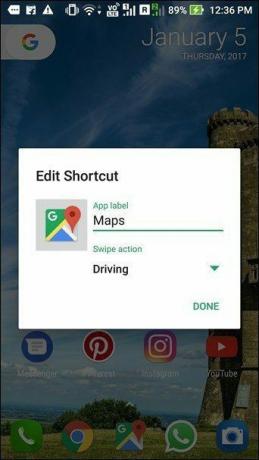
At konfigurere dette er et stykke kage: tryk længe på en app, tryk på rediger og sæt swipe-handlingen til. Vælg genvejen efter eget valg, og du er klar til at gå. Sød og enkel!
2. Skjult mappe
De siger, at gamle vaner dør hårdt, og jeg er en af dem, der holder fast i gamle vaner. Du skal tænke på, hvordan det er relateret til launchers eller endda Android. Nå, jeg er en tidligere iPhone-bruger, og jeg kunne godt lide at have apps på startskærmen.
Tingene udviklede sig, og nu kan jeg godt lide at beholde nogle af apps på startskærmen, men uden at startskærmen ser rodet ud. Det er her, Novas skjulte mappe-funktion kommer til nytte.
Jeg placerede de regelmæssigt brugte apps i en mappe, indstil Swipe for at åbne mappen mulighed for at på og indstil derefter trykhandlingen til Første element i mappen.


Så nu har jeg alle mine ting på ét sted, og det også uden at rode på startskærmen. Et tryk åbner den første app, et swipe op afslører mappens indhold. Ret pænt, ikke?
3. App-skuffefunktioner
Hvad med de andre apps, hvad med at gruppere dem i faner i appskuffen? Det ville være fantastisk at have apps grupperet efter deres type - Leg, Arbejde, Diverse osv. Nova har også den perfekte løsning til dette.

Der er en funktion kaldet skuffegrupperne i App & Widget-indstillinger, hold den sammen med Fanebar funktion, og du har en fornyet app-skuffe med alt pænt organiseret.
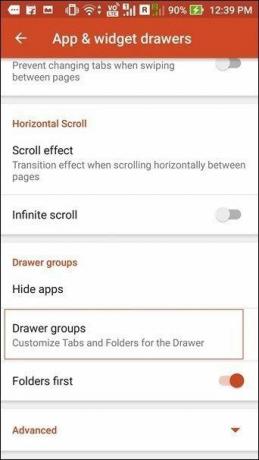

Gratis version funktioner
4. Pixel-lignende app-genveje
Da det er for almindeligt at åbne YouTube og komme til abonnementsfanen, har Nova app-genvejene til at kompensere for det.


Det er ikke tilgængeligt for de fleste tredjepartsapps, men dem, som jeg regelmæssigt bruger, har denne kreative funktion.
5. Stryg til skuffeindikator
En anden ny funktion, som jeg er helt vild med, er swipe-skuffeindikatoren. App-skuffen kan tilgås helt op ved et simpelt tryk på pil op, så du sparer plads på docken til et andet ikon.

Overgangen er glat, og startskærmen ser også en smule utraditionel ud uden standard app-skuffeikonet.
6. Skrivebordslås
Dette trick er for dem, der er nøjeregnende med, hvordan startskærmen ser ud (folk som mig)! Jeg kan ikke holde ud at se en app malplaceret på min pæne startskærm.
Ak, min mand synes ikke at mene det. Nogle gange prøvede han en ny app og placerede den lige der på startskærmen. Og det plejede at irritere mig som alt muligt, indtil...
Jeg fandt den perfekte løsning i Nova Advanced-indstillingerne til at låse skrivebordet eller startskærmen.


Gå over til Nova Desktop Settings og tryk på den avancerede indstilling nederst på skærmen. Slå knappen Lås skrivebord til til, og så går du. Nu vil ingen være i stand til at ødelægge din perfekte startskærm, inklusive dig.
7. Vejrinformation på baren
Hvis du ikke er fan af Pille-widgetten, men kan lide den almindelige Google søgning bar, hvad med at forny den lidt? Nova har en eksperimentel funktion kaldet Labs, som lader dig bruge visse ikke-understøttede funktioner.


Blandt de mange funktioner er en vejrinformation i søgefeltet. Slå den til, og gå over til Skrivebordsindstillinger >Søgelinjestil og marker afkrydsningsfeltet for vejr (nederst på skærmen).
Så der har du det, en lidt anderledes søgelinje. Når alt kommer til alt, hvem kan godt lide ting, der er for mainstream, ikke?
Fedt tip:8. Google-pillen
En anden sprød funktion er den Pixel-inspirerede Google Search Pill-widget.

Gå over til Nova Indstillinger > Søgelinjestil, og du vil finde et imponerende udvalg af stilarter til rådighed, som du kan mikse og matche med logostilen.
9. Mappe- og docktilpasning
Enig i, at nogle af de andre launchers også har et godt tilpasningsomfang, men hvad jeg elsker ved Nova er, at man kan tilpasse næsten alt lige fra mappe- og dock-looks til animationen effekter.
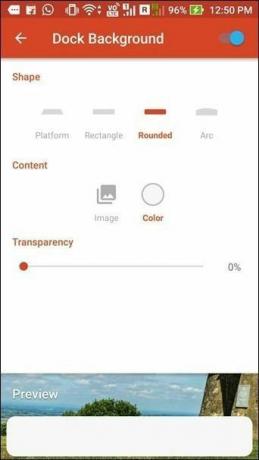

Uanset om du vil have en vedvarende søgelinje eller en uendelig rulning gennem startskærmene, kan du konfigurere det hele.
SuperNova
Jeg kunne blive ved og ved virkelig. Nova er og har været en fantastisk launcher, siden den debuterede i Play Butik, og den er blevet fuldstændig uundværlig for mig. Hvad med dig? Har du nogle Nova-tricks i ærmet? Jeg ville elske at høre dem.


